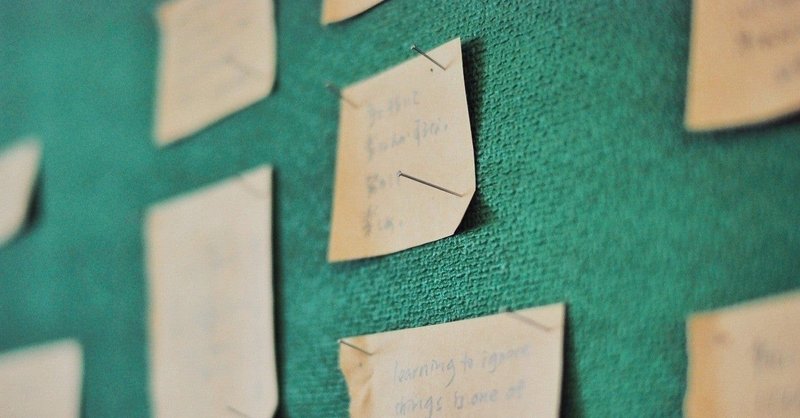
Photo by
lazy_planet
目次のつけ方
他の方の記事を拝見していると、とても整っていて見やすいな〜と感心します。
見やすいと思った点について覚え書きをしておこうと思います。
1.目次がある
やはりいちばん目についたのは「目次」ですね。
新聞や雑誌の見出しのように、最初にざっくりとどんな記事が書かれているのか知ることができます。
見出しにしたい言葉を書いたら、選択して「T」を押すと太文字になり、選択した部分が見出しになります。
そして投稿する際に公開設定で「目次設定」にチェックを入れることで目次が自動でつくようです。
この記事も練習がてら書いてみている私です…(笑)
2.引用された文が分かりやすい
引用された文章や言葉は、「」などを付けてもいいのですが、下に色がついているととてもわかりやすいなと思いました。
例えばこんな感じ。
テキスト書くときに「❝」を選択してから書くと、上記のようにマーカーできるようです。
3.画像を使う
一枚でも画像があると、一気に親しみやすい記事になる気がします。
タイトル上の画像マークを押すと、横長のヘッダー画像がつけられるようです。
記事の中への挿入は右下の画像マークかな。
noteの使い方を勉強しよう
まだまだ知らないことだらけのnoteさん。
もっと使いこなして行きたいです。
という自己満足の練習記事でした。
追記
iPhoneのアプリで記事を書きましたが、目次を生成するための「公開設定」はできず、ウェブ上でのみできるようです。
あと、画像もウェブ上だと「みんなのフォトギャラリー」から挿入できるようです。
手持ちの画像が少ないのでありがたいですね。
この記事が気に入ったらサポートをしてみませんか?
